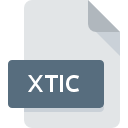
Extensão do arquivo XTIC
ActivInspire Ticker
-
DeveloperPromethean World plc
-
Category
-
Popularidade0 ( votes)
O que é arquivo XTIC?
O sufixo XTIC filename é usado principalmente para arquivos ActivInspire Ticker. O formato ActivInspire Ticker foi desenvolvido por Promethean World plc. Os arquivos XTIC são suportados por aplicativos de software disponíveis para dispositivos executando Windows. Arquivos com extensão XTIC são categorizados como arquivos Arquivos Variados. O subconjunto Arquivos Variados compreende 6033 vários formatos de arquivo. ActivInspire é de longe o programa mais usado para trabalhar com arquivos XTIC. O software ActivInspire foi desenvolvido por Promethean World plc, e em seu site oficial, você pode encontrar mais informações sobre os arquivos XTIC ou o programa de software ActivInspire.
Programas que suportam a extensão de arquivo XTIC
A lista a seguir apresenta os programas compatíveis com XTIC. Arquivos com o sufixo XTIC podem ser copiados para qualquer dispositivo móvel ou plataforma do sistema, mas pode não ser possível abri-los corretamente no sistema de destino.
Como abrir o arquivo XTIC?
Ser incapaz de abrir arquivos com a extensão XTIC pode ter várias origens. Pelo lado positivo, os problemas mais encontrados relacionados a ActivInspire Ticker arquivos não são complexos. Na maioria dos casos, eles podem ser abordados de maneira rápida e eficaz sem a assistência de um especialista. A seguir, é apresentada uma lista de diretrizes que ajudarão você a identificar e resolver problemas relacionados a arquivos.
Etapa 1. Instale o software ActivInspire
 Os problemas com a abertura e o trabalho com arquivos XTIC provavelmente estão relacionados a nenhum software adequado compatível com os arquivos XTIC presentes em sua máquina. Para solucionar esse problema, acesse o site do desenvolvedor ActivInspire, faça o download da ferramenta e instale-a. É assim tão fácil No topo da página, pode ser encontrada uma lista que contém todos os programas agrupados com base nos sistemas operacionais suportados. O método mais seguro de baixar o ActivInspire instalado é acessar o site do desenvolvedor (Promethean World plc) e fazer o download do software usando os links fornecidos.
Os problemas com a abertura e o trabalho com arquivos XTIC provavelmente estão relacionados a nenhum software adequado compatível com os arquivos XTIC presentes em sua máquina. Para solucionar esse problema, acesse o site do desenvolvedor ActivInspire, faça o download da ferramenta e instale-a. É assim tão fácil No topo da página, pode ser encontrada uma lista que contém todos os programas agrupados com base nos sistemas operacionais suportados. O método mais seguro de baixar o ActivInspire instalado é acessar o site do desenvolvedor (Promethean World plc) e fazer o download do software usando os links fornecidos.
Etapa 2. Verifique se você tem a versão mais recente de ActivInspire
 Se os problemas com a abertura de arquivos XTIC ainda ocorrerem mesmo após a instalação de ActivInspire, é possível que você tenha uma versão desatualizada do software. Verifique no site do desenvolvedor se uma versão mais recente de ActivInspire está disponível. Também pode acontecer que os criadores de software, atualizando seus aplicativos, adicionem compatibilidade com outros formatos de arquivo mais recentes. Se você tiver uma versão mais antiga do ActivInspire instalada, talvez ela não seja compatível com o formato XTIC. A versão mais recente do ActivInspire é compatível com versões anteriores e pode lidar com os formatos de arquivo suportados pelas versões mais antigas do software.
Se os problemas com a abertura de arquivos XTIC ainda ocorrerem mesmo após a instalação de ActivInspire, é possível que você tenha uma versão desatualizada do software. Verifique no site do desenvolvedor se uma versão mais recente de ActivInspire está disponível. Também pode acontecer que os criadores de software, atualizando seus aplicativos, adicionem compatibilidade com outros formatos de arquivo mais recentes. Se você tiver uma versão mais antiga do ActivInspire instalada, talvez ela não seja compatível com o formato XTIC. A versão mais recente do ActivInspire é compatível com versões anteriores e pode lidar com os formatos de arquivo suportados pelas versões mais antigas do software.
Etapa 3. Associe arquivos ActivInspire Ticker a ActivInspire
Se você tiver a versão mais recente do ActivInspire instalada e o problema persistir, selecione-o como o programa padrão a ser usado para gerenciar o XTIC no seu dispositivo. O processo de associação de formatos de arquivo ao aplicativo padrão pode diferir em detalhes, dependendo da plataforma, mas o procedimento básico é muito semelhante.

Selecionando o aplicativo de primeira escolha em Windows
- Escolha a entrada no menu arquivo acessado com o botão direito do mouse no arquivo XTIC
- Selecione
- Para finalizar o processo, selecione e, usando o gerenciador de arquivos, selecione a pasta de instalação ActivInspire. Confirme marcando Sempre usar este aplicativo para abrir a caixa de arquivos XTIC e clique no botão .

Selecionando o aplicativo de primeira escolha em Mac OS
- Clique com o botão direito do mouse no arquivo XTIC e selecione
- Prossiga para a seção . Se estiver fechado, clique no título para acessar as opções disponíveis
- Selecione ActivInspire e clique em
- Se você seguiu as etapas anteriores, uma mensagem deve aparecer: Esta alteração será aplicada a todos os arquivos com extensão XTIC. Em seguida, clique no botão para finalizar o processo.
Etapa 4. Verifique se o arquivo XTIC está completo e livre de erros
Você seguiu de perto as etapas listadas nos pontos 1 a 3, mas o problema ainda está presente? Você deve verificar se o arquivo é um arquivo XTIC adequado. Problemas com a abertura do arquivo podem surgir devido a vários motivos.

1. Verifique o arquivo XTIC em busca de vírus ou malware
Se o XTIC estiver realmente infectado, é possível que o malware esteja impedindo sua abertura. Verifique imediatamente o arquivo usando uma ferramenta antivírus ou verifique todo o sistema para garantir que todo o sistema esteja seguro. Se o arquivo XTIC estiver realmente infectado, siga as instruções abaixo.
2. Verifique se a estrutura do arquivo XTIC está intacta
Se o arquivo XTIC foi enviado a você por outra pessoa, peça a ela para reenviar o arquivo para você. Durante o processo de cópia do arquivo, podem ocorrer erros, tornando o arquivo incompleto ou corrompido. Essa pode ser a fonte dos problemas encontrados no arquivo. Pode acontecer que o processo de download do arquivo com a extensão XTIC tenha sido interrompido e os dados do arquivo estejam com defeito. Baixe o arquivo novamente da mesma fonte.
3. Verifique se sua conta tem direitos administrativos
Existe a possibilidade de que o arquivo em questão possa ser acessado apenas por usuários com privilégios de sistema suficientes. Saia da sua conta atual e faça login em uma conta com privilégios de acesso suficientes. Em seguida, abra o arquivo ActivInspire Ticker.
4. Verifique se o seu dispositivo atende aos requisitos para poder abrir ActivInspire
Os sistemas operacionais podem observar recursos livres suficientes para executar o aplicativo que suporta arquivos XTIC. Feche todos os programas em execução e tente abrir o arquivo XTIC.
5. Verifique se você possui as atualizações mais recentes do sistema operacional e dos drivers
As versões mais recentes de programas e drivers podem ajudá-lo a resolver problemas com os arquivos ActivInspire Ticker e garantir a segurança do seu dispositivo e sistema operacional. É possível que uma das atualizações de sistema ou driver disponíveis possa resolver os problemas com os arquivos XTIC que afetam versões mais antigas de um determinado software.
Você quer ajudar?
Se você tiver informações adicionais sobre a extensão do arquivo XTIC seremos gratos se você os compartilhar com os usuários do nosso site. Utilize o formulário localizado aqui e envie-nos as suas informações sobre o arquivo XTIC.

 Windows
Windows 
